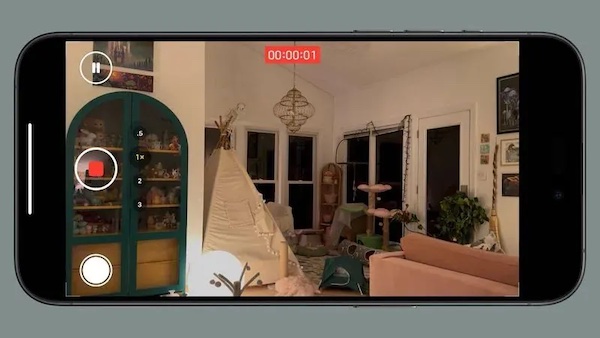PremierePro使用教程:如何在PremierePro中录制画外音?
2023-09-14 297PremierePro2022是一款Mac平台中很受欢迎的视频处理软件,功能十分的全面强大。在Mac版本的PremierePro中如何录制画外音呢?下面我们分享在Mac版本的PremierePro中录制画外音的操作步骤。
1、在Mac电脑中打开PremierePro2022程序,
2、进入界面后,先点击“音频”选项,然后选择“音轨混合器”;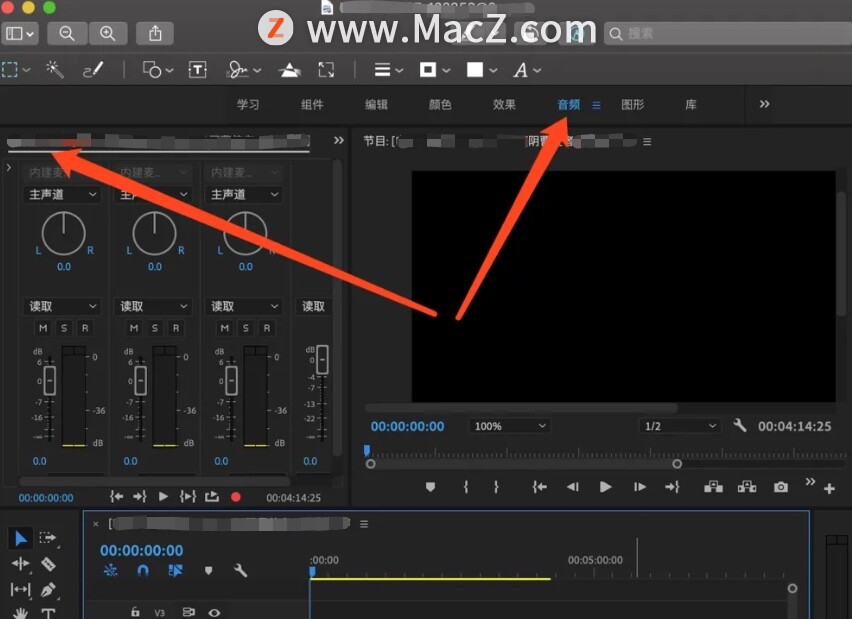 3、下边找到点击相关音轨上的R以及录制,开始录制;
3、下边找到点击相关音轨上的R以及录制,开始录制;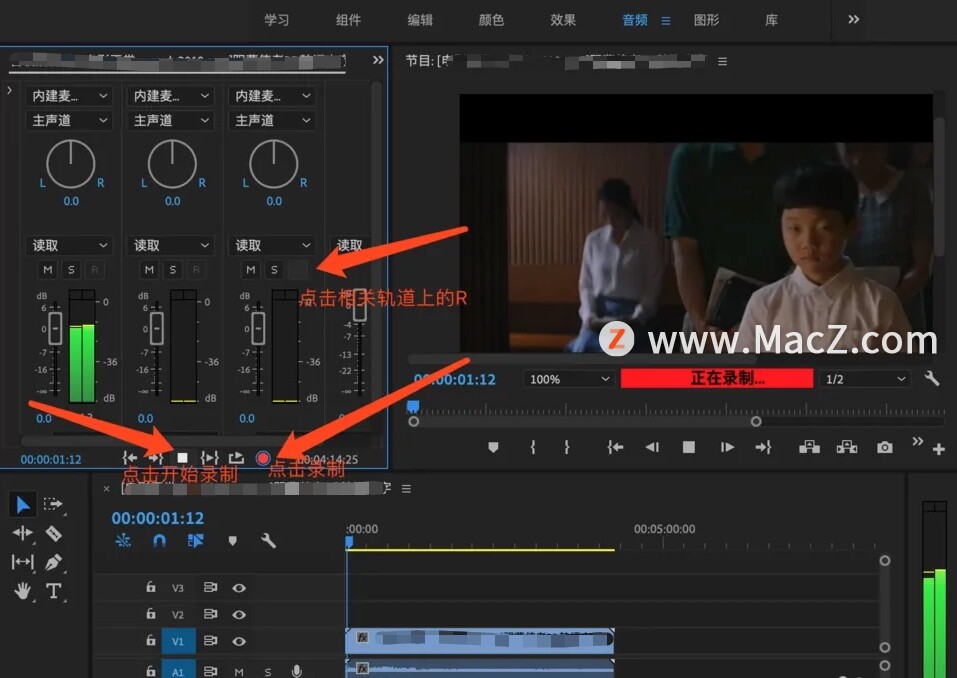 4、也可以直接跳过第二步,直接点击画外音录制;
4、也可以直接跳过第二步,直接点击画外音录制;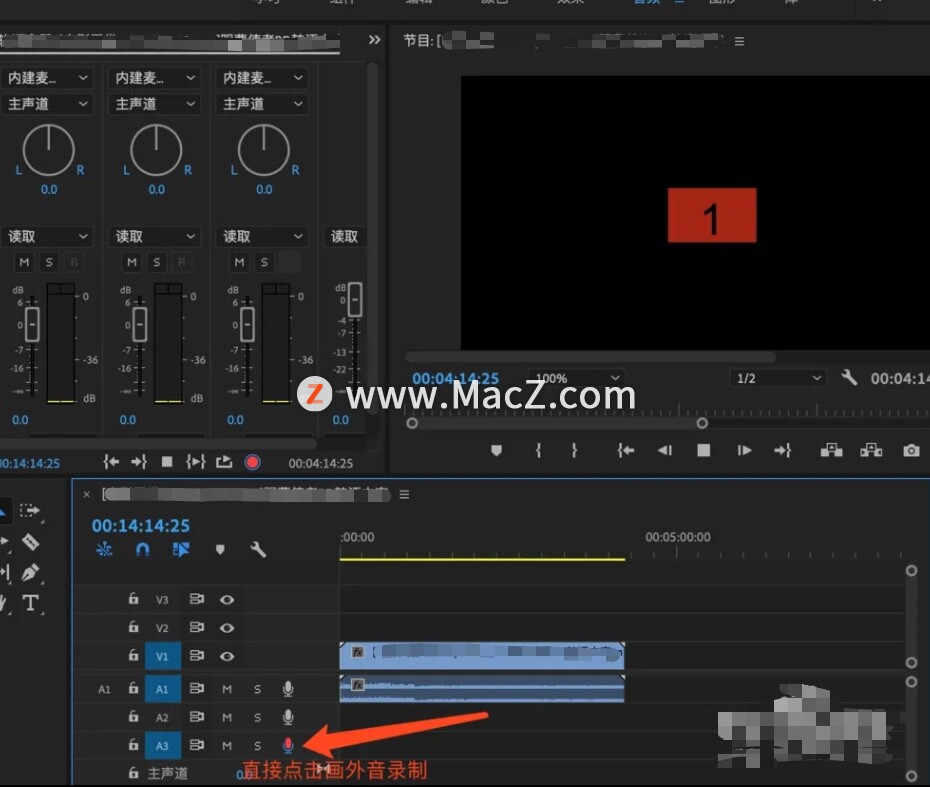 5、打开系统偏好设置,点击“安全性与隐私”;
5、打开系统偏好设置,点击“安全性与隐私”;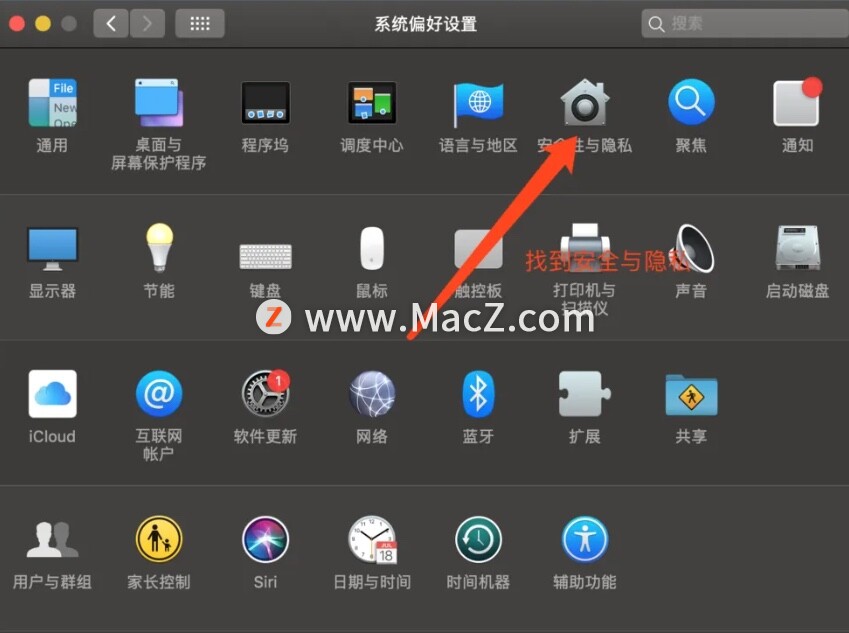 6、点击“隐私”标签,左边点击麦克风,右边勾选上pr软件。
6、点击“隐私”标签,左边点击麦克风,右边勾选上pr软件。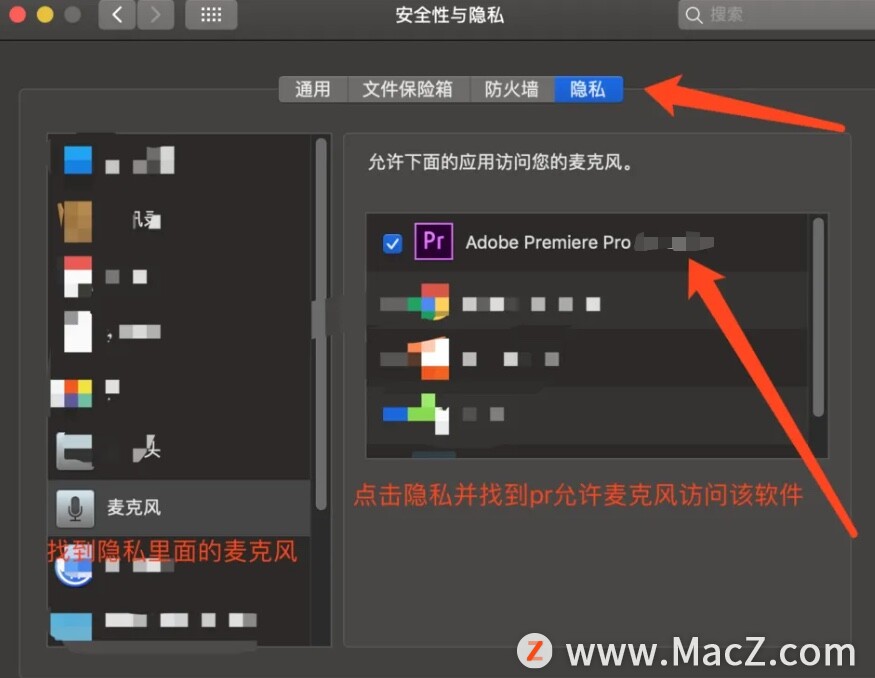
以上就是小编带来的PremierePro使用教程:如何在PremierePro中录制画外音,还有哪些关于PremierePro的操作问题,欢迎来交流。
相关资讯
查看更多最新资讯
查看更多-

- 华强北整活!iPhone边框磕碰被修复 网友看完直呼离谱
- 2025-02-08 344
-

- 苹果 iPhone 应用精彩纷呈,iPad 用户望眼欲穿
- 2025-02-06 391
-

- 苹果官方发布指南:如何禁用 MacBook 自动开机功能
- 2025-02-05 351
-

- 苹果分享 macOS 15 Sequoia 技巧,Mac 启动行为由你掌控
- 2025-02-02 329
-

- 苹果首次公布AirPods固件升级攻略:共6步
- 2025-01-30 258
热门应用
查看更多-

- 快听小说 3.2.4
- 新闻阅读 | 83.4 MB
-

- 360漫画破解版全部免费看 1.0.0
- 漫画 | 222.73 MB
-

- 社团学姐在线观看下拉式漫画免费 1.0.0
- 漫画 | 222.73 MB
-

- 樱花漫画免费漫画在线入口页面 1.0.0
- 漫画 | 222.73 MB
-

- 亲子餐厅免费阅读 1.0.0
- 漫画 | 222.73 MB
-
 下载
下载
湘ICP备19005331号-4copyright?2018-2025
guofenkong.com 版权所有
果粉控是专业苹果设备信息查询平台
提供最新的IOS系统固件下载
相关APP应用及游戏下载,绿色无毒,下载速度快。
联系邮箱:guofenkong@163.com